InDesign为Adobe出品的排版工具。可以制作单页,画册,书籍等。用过PS和Ai的话,对该软件应该能很快适应,操作和快捷键基本都差不多。下面从新建文件和图片编辑简单介绍。
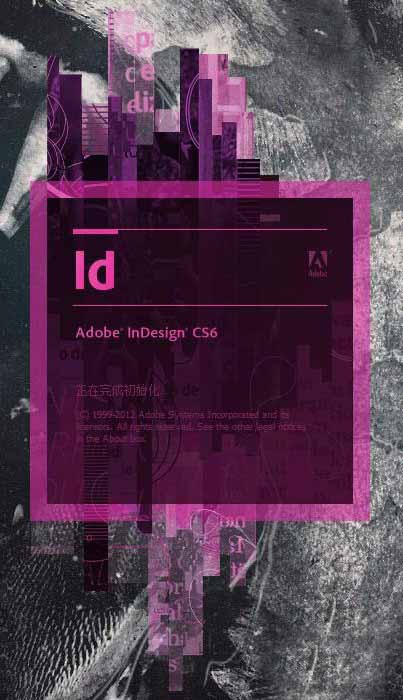
1、打开软件,CTRL+N或从文件-新建-文档 进行新建文档,打开新建文档对话框。
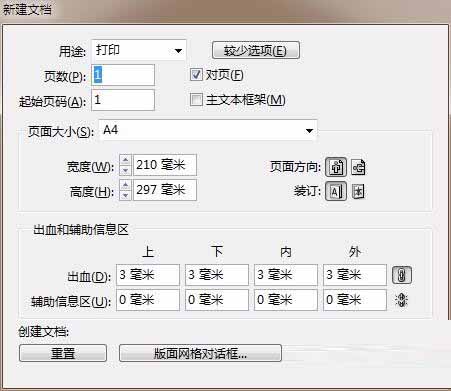
2、已A4单页为例,设置出血各3mm。还没有完,还要设置边距和分栏。点击进入设置框。
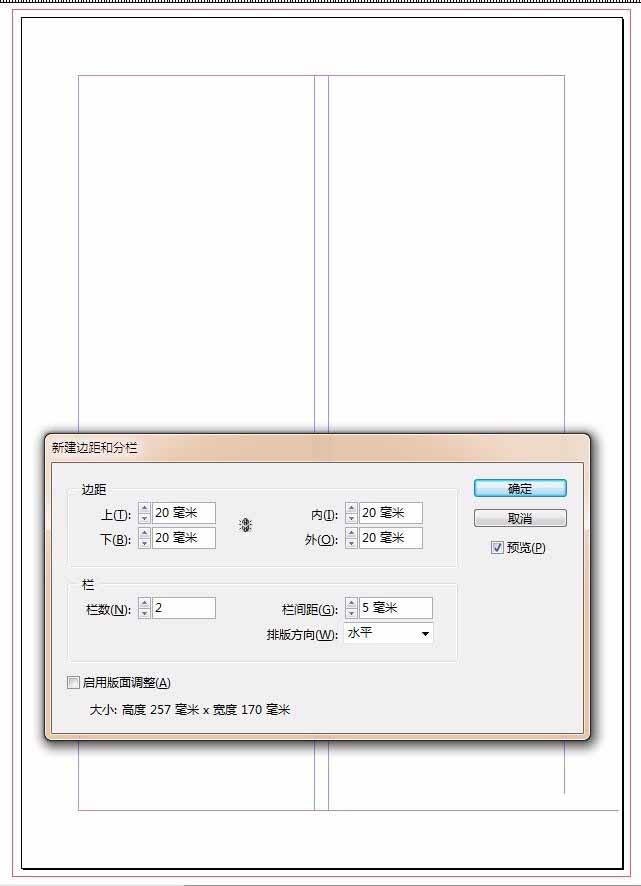
3、设置边距和分栏的时候,已经可以看到将要设置好的样子。这里设置了边距各20mm,也就是最里面的大方框。栏数设置了2,栏距设置5mm。在后面的板式中都可以立马看到。设置参数根据设计而定。确认完成新建文档。
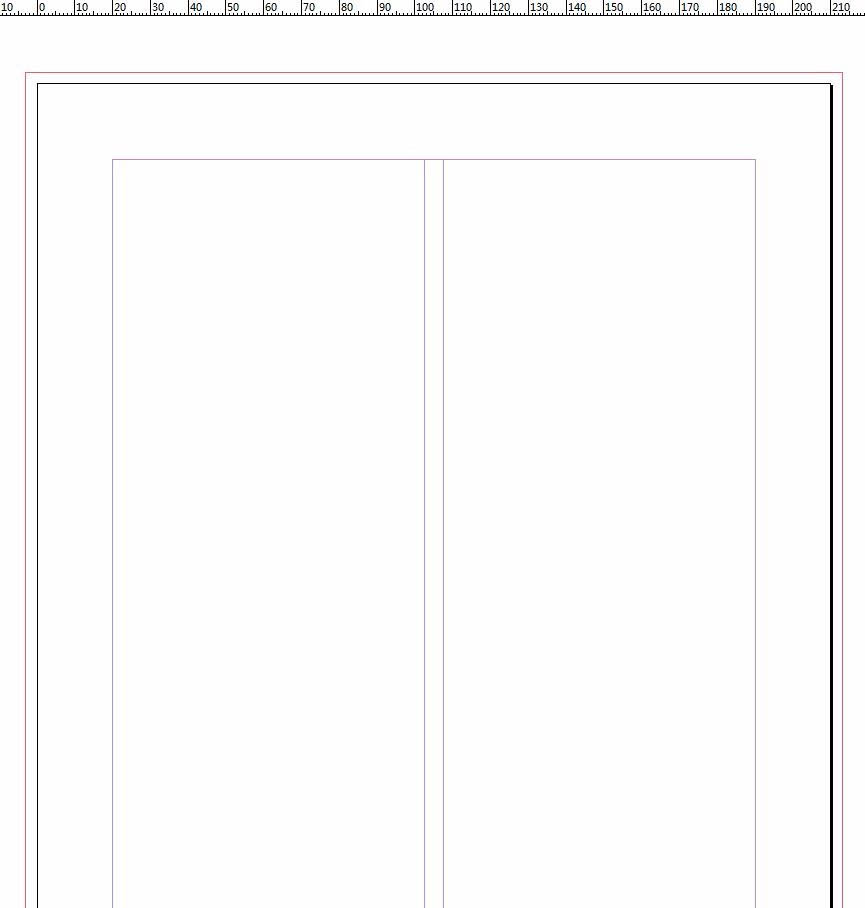
4、文件-置入-选择图片或直接把文件拖到文档中。其中要图片还为真正放下,要按下左键。
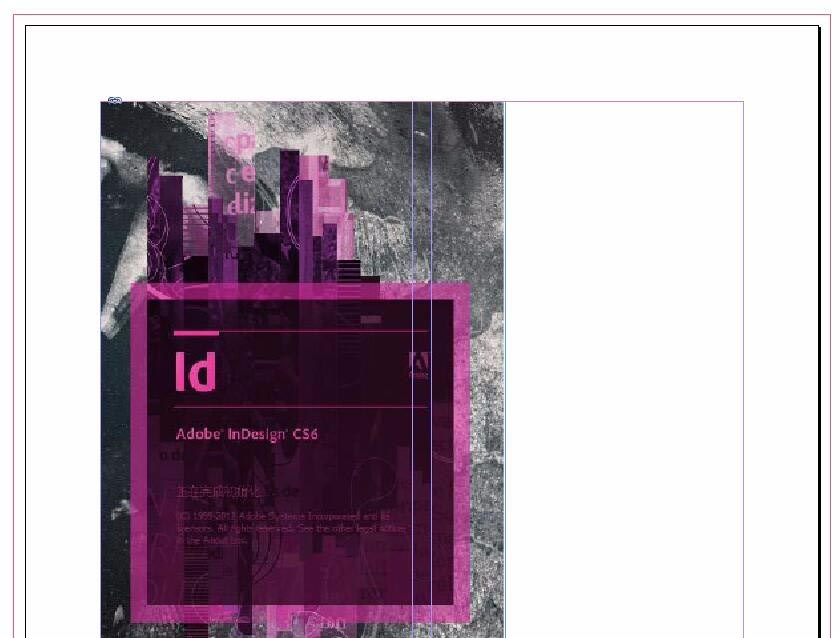
5、选择图片边缘,出现调整框。可以调整位置大小。这里把方框缩小。是不是看到什么。图片下部分看不到了。这里是一个重要的概念。InDesign所有显示的内容都需要一个载体。就是这里面的方框。可以看做是一个视口。只有视口范围内的才能看的见。超出的不可见。
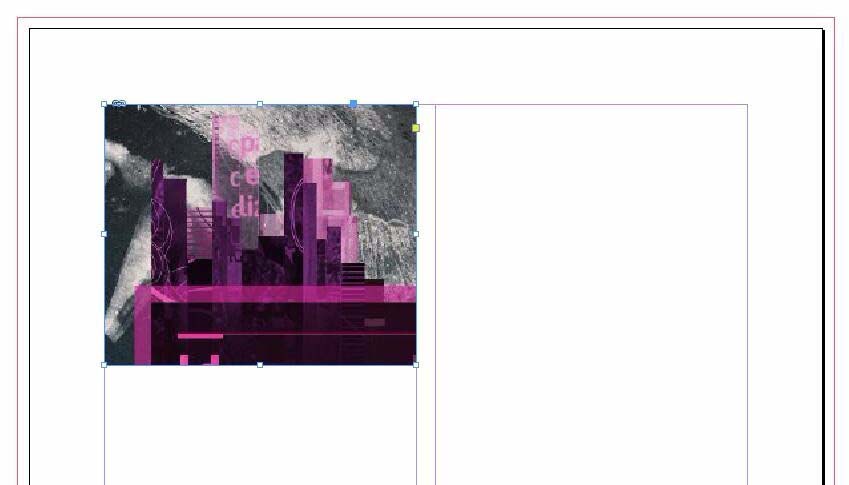
6、下面要对图片操作要先选择图片。方法很多,
1:鼠标移到方框中间会出现一个透明圆环,鼠标移动到上面会变成小手,左键单击,图片被选择,出现调整框。
2:也可以双击来选择图片。选中后可以对图片位置大小进行调整。
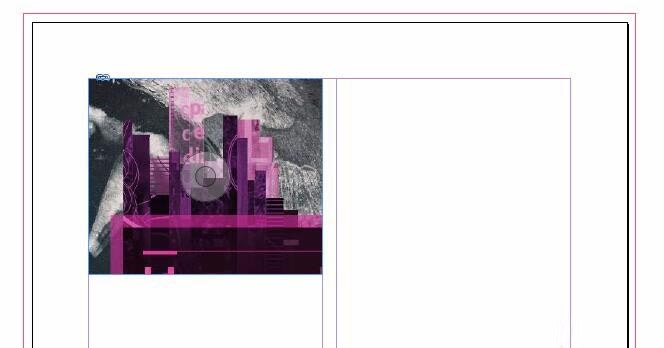
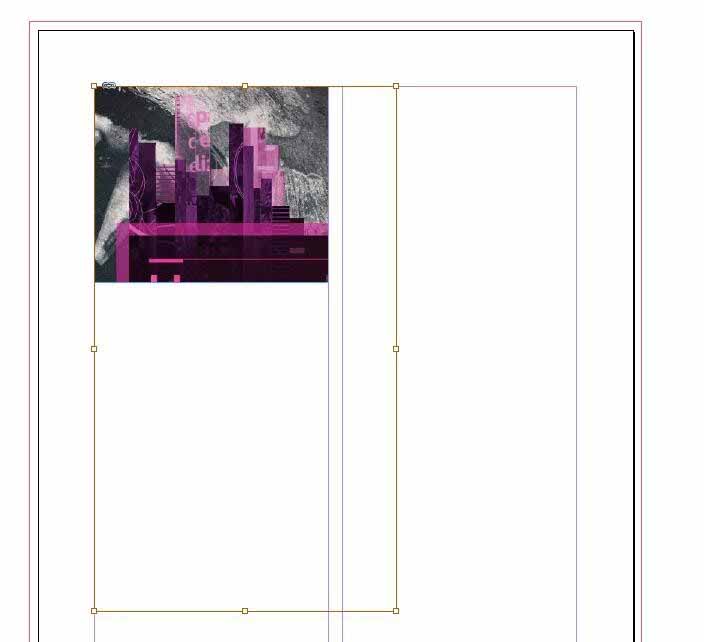
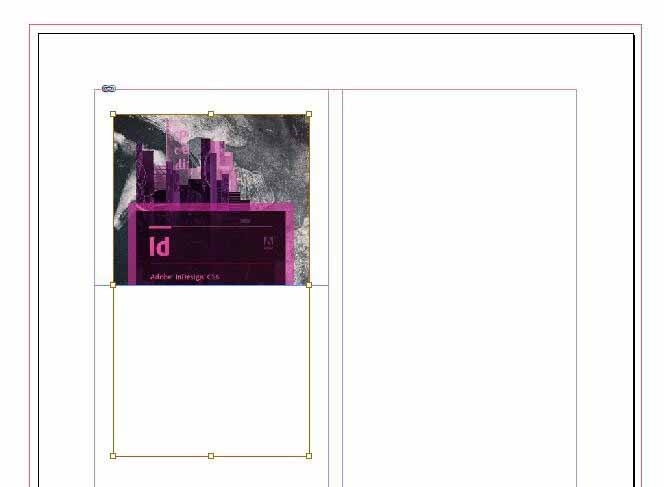
7、当图层叠加太多的时候不好选择。可以在图层面板操作。左键单击图层后面的小方块选择方块。按住ALT左键再次单击小方块,小方块变成一个点,此时选中的就是图片了。
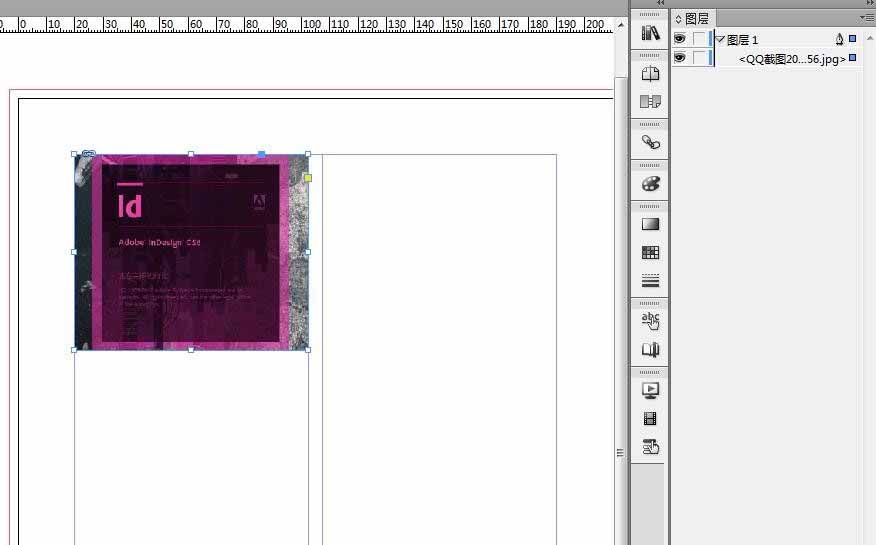
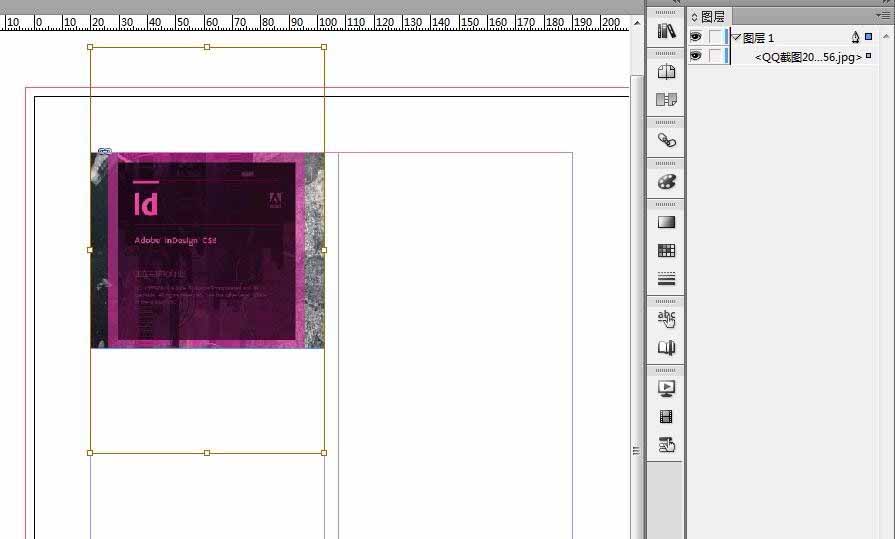
以上就是InDesign新建文件和图片编辑介绍,教程比较基础,非常适合新手来学习,希望这篇文章能对大家有所帮助!
相关阅读: